Índice
![]() Comentários e prêmios
Comentários e prêmios
3 Maneiras de Recuperar Mensagens Excluídas no iPhone 8
Resumo
Independentemente de você ter um backup ou não, existem soluções para você recuperar mensagens de texto excluídas no seu iPhone. Verifique os três métodos abaixo e aplique um deles para recuperar mensagens no seu iPhone em poucos minutos.
Você pode recuperar textos excluídos no iPhone
A perda de dados ocorre em vários dispositivos. Não é exceção quando se trata do iPhone em sua mão. É provavelmente por isso que alguns de vocês querem saber como recuperar mensagens de texto excluídas em um iPhone.
Para recuperar arquivos excluídos em um iPhone, sejam mensagens de texto ou outros tipos de conteúdo, geralmente há três opções para você, incluindo o uso de software de recuperação de dados de terceiros, backup do iTunes (Finder) ou backup do iCloud.
Recupere mensagens excluídas no iPhone 8 com o software de recuperação do iPhone
Se você não tiver um backup disponível ou quiser recuperar mensagens apenas de um backup do iTunes ou do iCloud, tente o software de recuperação de dados do iPhone - EaseUS MobiSaver para recuperar seus textos perdidos.
Essa ferramenta permite recuperar dados excluídos ou perdidos do próprio dispositivo ou de um backup. Ao contrário de recuperar mensagens de texto excluídas de um backup do iTunes/iCloud durante o processo de configuração, você não precisa apagar o dispositivo iOS se executar a recuperação de dados com o EaseUS MobiSaver. Além disso, você pode escolher itens específicos para recuperar em vez de restaurar todos os dados e configurações.
Para recuperar mensagens excluídas no iPhone 8 com ou sem backup:
Passo 1. Escolha o modo de recuperação
Conecte o iPhone ao seu PC e inicie o EaseUS MobiSaver. Clique em "Recuperar do dispositivo iOS" à esquerda e clique em "Avançar".
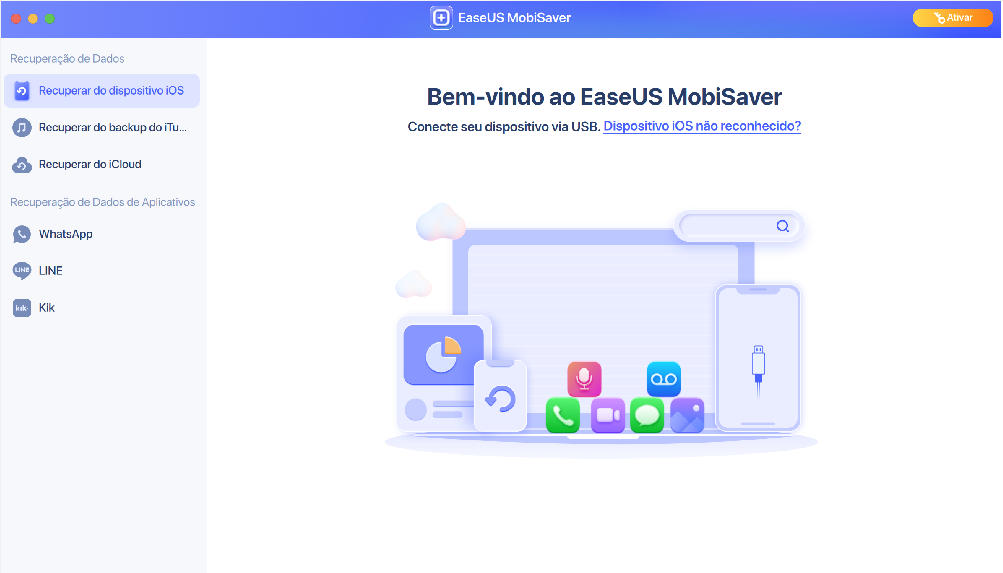
Passo 2. Digitalize o iPhone em busca de mensagens perdidas
O EaseUS MobiSaver digitalizará automaticamente o iPhone 13/12/11/X/XR/XS/8/7/6/5/4 e encontrará mensagens perdidas e anexos de mensagens para você.
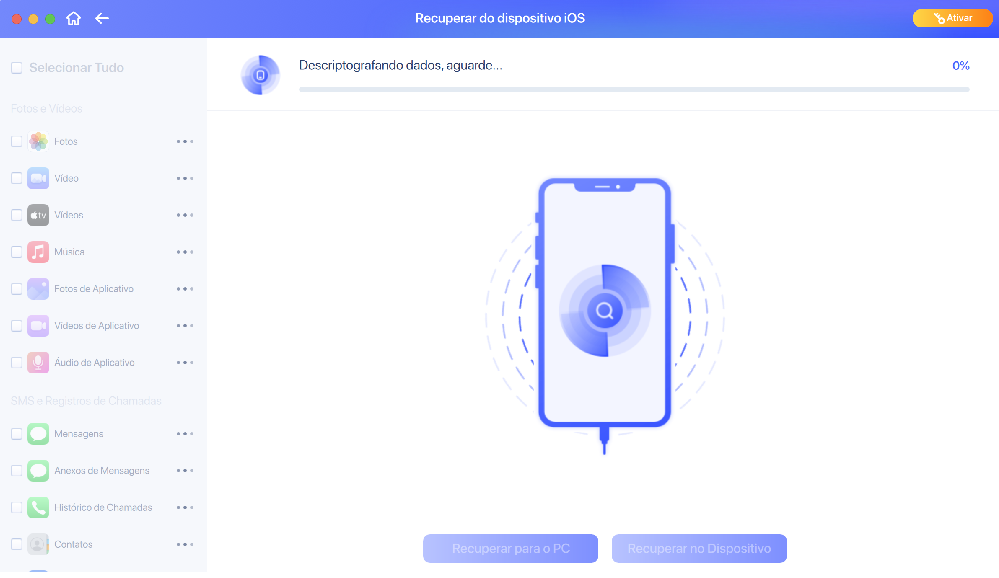
Passo 3. Visualizar e restaurar mensagens perdidas
Marque "Mensagens" e "Anexos de mensagens". Escolha as mensagens e anexos que você deseja recuperar. Clique em "Recuperar para o PC" ou "Recuperar no dispositivo" para decidir onde deseja restaurá-los.
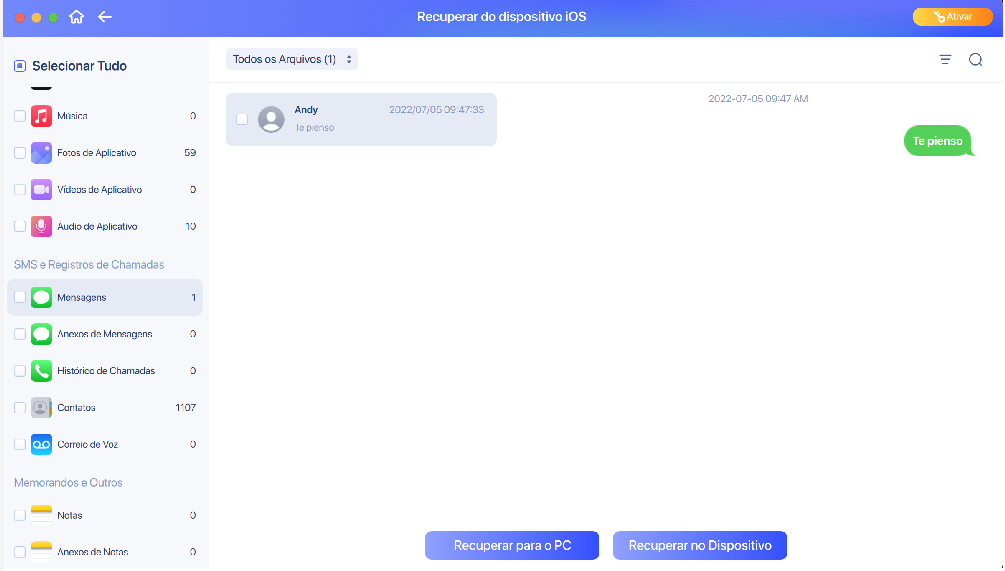
Recupere mensagens de texto excluídas no iPhone 8 via iTunes/Finder Backup
Já fez um backup do iTunes ou Finder antes? Além de aplicar um software de recuperação de dados do iPhone, você pode usar o iTunes (no PC ou macOS Catalina e anterior) ou Finder (no macOS Mojave e posterior) para recuperar mensagens de texto excluídas diretamente no seu iPhone.
Se você deseja usar um backup do iTunes ou do Finder, o iTunes/Finder restaurará tudo no seu iPhone a partir do backup. Isso significa que há uma possível perda de dados.
Para recuperar mensagens de texto no iPhone 8 via iTunes:
Etapa 1. Conecte o iPhone ao computador e espere o iTunes iniciar automaticamente.
Etapa 2. Clique no ícone do dispositivo e certifique-se de selecionar "Resumo".
Etapa 3. Selecione "Restaurar backup..." na interface.
Etapa 4. Selecione um backup do qual deseja recuperar as mensagens excluídas.
Etapa 5. Clique em "Restaurar" para começar a recuperar os dados do seu iPhone, incluindo mensagens de texto, do backup.
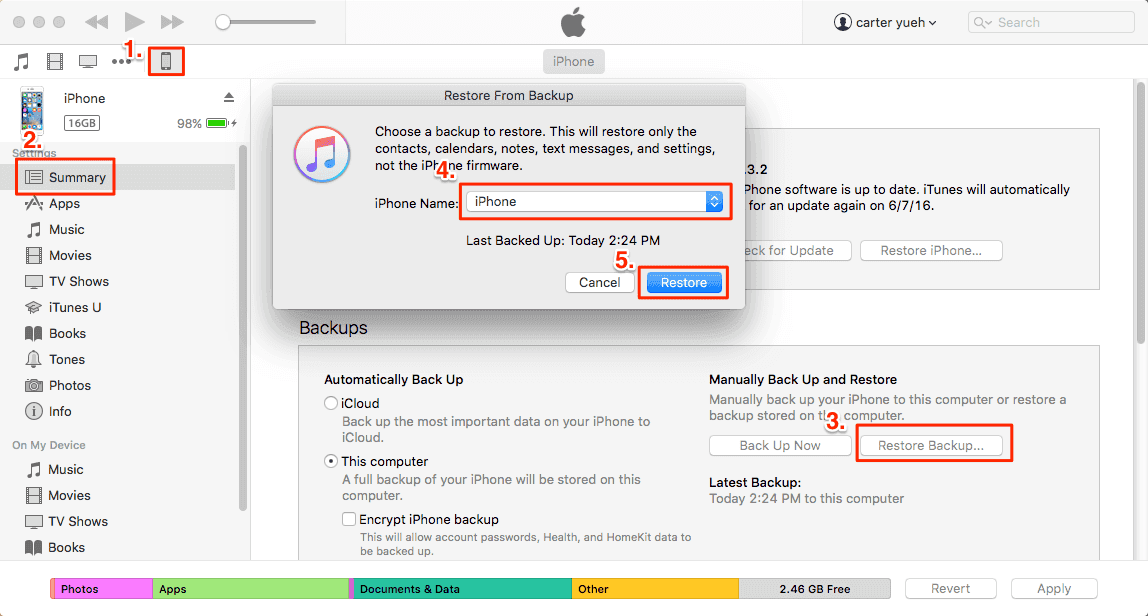
Se você precisar recuperar textos perdidos usando o Finder, siga o guia da Apple para saber como fazer isso.
Recupere mensagens de texto excluídas no iPhone 8 com o iCloud Backup
Um backup do iCloud também inclui as mensagens de texto do seu iPhone. Assim, se você fez backup do seu iPhone com o iCloud recentemente, é possível recuperar mensagens excluídas no seu iPhone 8 usando um backup do iCloud.
Como você só pode restaurar um iPhone a partir de um backup do iCloud durante um processo de configuração, você precisa ir para "Configurações" > "Geral" > "Redefinir" para apagar todos os dados e configurações no dispositivo iOS primeiro. Depois, siga as etapas abaixo para restaurar os dados do seu iPhone.
Etapa 1. Configure seu iPhone até ver a tela Aplicativos e dados .
Etapa 2. Toque em "Restaurar do Backup do iCloud".
Etapa 3. Faça login na sua conta do iCloud e selecione um backup.
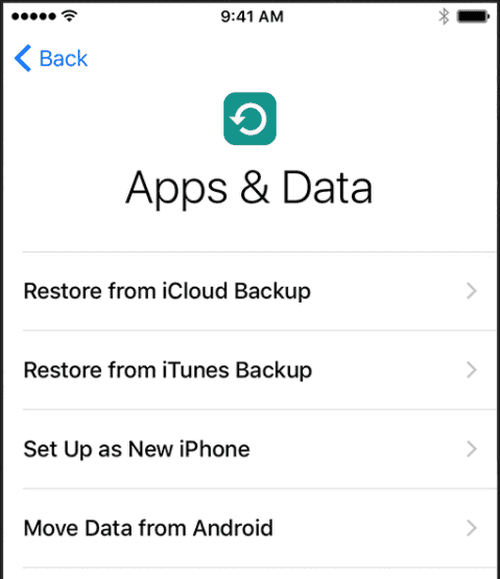
A linha inferior
Se nenhuma dessas soluções funcionar, você ainda poderá solicitar ajuda de um serviço de recuperação manual de dados. Se você não conseguir recuperar mensagens excluídas no seu iPhone 8 depois de tentar todas as maneiras possíveis, você deve aprender com o erro e desenvolver o bom hábito de fazer backup de seus preciosos dados regularmente.
Esta página foi útil?
-
![]()
Comentário
Excelente
O EaseUS MobiMover permite que você transfira facilmente todos os dados do iPhone para o PC. O aplicativo está disponível para Windows e Mac, portanto, independentemente da plataforma que você usa, você está coberto.
- Por editor do iPhoneHacks
-
![]()
Comentário
Excelente
Se você esqueceu a senha de seu antigo iPad ou iPhone ou comprou um dispositivo iOS usado que não permite que você entre porque tem Face ID ou Touch ID ativada, o EaseUS MobiUnlock vem para o resgate.
- Por editor do Phoneworld
-
![]()
Comentário
Excelente
O EaseUS Todo PCTrans Free é uma solução de software útil e confiável criada para servir em operações de migração de computador, seja de uma máquina para outra ou de uma versão anterior do seu sistema operacional para uma mais recente.
- Por editor do Softpedia
-
![]()
Comentário
Excelente
O EaseUS Data Recovery Wizard Pro tem a reputação de ser um dos melhores programas de recuperação de dados do mercado. Ele vem com uma seleção de recursos avançados, incluindo recuperação de partição, restauração de unidade formatada e reparo de arquivos corrompidos.
- Por editor do Techradar
Artigos relacionados
-
Como Recuperar Vídeos Apagados do iPhone Grátis
![]() Rita 2024-09-19
Rita 2024-09-19 -
WhatsApp não recebe mensagens: 8 soluções
![]() Leonardo 2024-09-19
Leonardo 2024-09-19 -
[Correção] Snapchat Bloqueado, Como Desbloquear Conta do Snapchat no iPhone?
![]() Leonardo 2024-09-19
Leonardo 2024-09-19 -
Recuperar Fotos e Vídeos Excluídos do WhatsApp no iPhone/iPad/iPod
![]() Leonardo 2024-09-19
Leonardo 2024-09-19
